
Quando migrei de Windows para OS X estava habituado à flexibilidade que o FastStone Capture me dava ao fazer Screenshots (PrintScreen’s). Descobri um pouco depois que o OS X já tem uma aplicação para fazer tais ações – o GRAB.
No OS X não é necessário abrir nenhum programa. Para capturar a imagem do ecrã é tão simples como:
Cmd + Shift +3: Captura a imagem inteira do ecrã.
Cmd + Shift +4: Captura somente a área que é selecionada com o rato.
Cmd + Shift +4 + Espaço: Captura a janela que é apontada com o rato e que será destacada para ser identificada.
Por padrão as imagens capturadas são guardadas no formato TIFF e armazenadas no Desktop. No entanto pode ser necessário e, até é possível alterar estas definições.
Para alterar o formato basta abrir o Terminal e escrever o seguinte:
defaults write com.apple.screencapture type jpg
E depois,
killall SystemUIServer
Além do JPG é possível mudar o tipo de imagem para um dos seguintes formatos:
png Portable Network Graphic
pdf Portable Document Format
jpg Joint Photographic Experts Group (JPEG)
tif Tagged Image File Format (TIFF)
gif Graphics Interchange Format
pct Macintosh QuickDraw Picture (PICT)
bmp Microsoft Windows Bitmap
sgi Silicon Graphics
tga Truevision Targa
jp2 JPEG 2000
Para alterar a localização onde as capturas são guardadas basta executar o seguinte comando no Terminal
defaults write com.apple.screencapture location ~/Pictures
Nesta caso estamos a dar indicação que as imagens capturadas pelo Grab passam a ser armazenadas no diretório ~/Pictures. Para as alterações terem efeito imediato é necessário executar o seguinte comando:
killall SystemUIServer
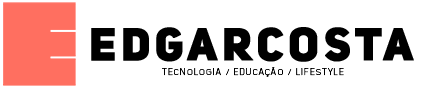




Blog Comments
Ana Margarida Cardoso
15 de Abril de 2012 at 14:48
A primeira vez que quis fazer um print screen no OS X foi um dia de juízo 😛 Post bastante útil!